Pule zleceń pracy
Pul zleceń pracy można używać do grupowania zleceń, które mają coś wspólnego. Poniżej przedstawiono przykłady sposobów tworzenia pul zleceń pracy dla:
Załóg pracy, na przykład załoga konserwacji A lub załoga konserwacji B
Kwalifikacji zawodowych, na przykład elektrycy lub hydraulicy
Fizyczne lokalizacje
Harmonogramy czasu, na przykład tygodnie lub inne okresy
W razie konieczności można umieścić jedno zlecenie w wielu pulach zleceń pracy.
Utwórz pulę zleceń pracy
Na stronach list Wszystkie pule zleceń pracy lub Aktywne pule zleceń pracy można uzyskać przegląd pul zleceń pracy i utworzyć nowe pule.
Wybierz Zarządzanie składnikami majątku>Pule zleceń pracy>Wszystkie pule zleceń pracy lub Aktywne pule zleceń pracy.
Wybierz pozycję Nowy.
W polu Pula wpisz identyfikator dla puli zlecenia pracy.
W polu Nazwa wprowadź nazwę.
W opcji Aktywne wybierz wartość Tak, aby wskazać, że pula zleceń pracy jest aktywna.
Jeśli chcesz, aby zlecenia pracy były automatycznie usuwane z puli zleceń pracy, ustaw opcję Usuń relacje zlecenia pracy jako Tak.
W polu Usuń stan cyklu życia wybierz stan cyklu życia zamówienia pracy. Na przykład stan cyklu życia zlecenia produkcyjnego służącego do ukończenia zlecenia produkcyjnego może zostać skonfigurowany w taki sposób, aby automatycznie usuwać relacje do pul zleceń
Można natychmiast rozpocząć dodawanie zleceń roboczych do puli zleceń roboczych.
Na skróconej karcie Zlecenia pracy, należy wybrać przycisk Dodaj wiersz.
W polu Zlecenie pracy wybierz zlecenie pracy. Pola pokrewne są automatycznie aktualizowane.
Powtórz kroki od 8 do 9, aby dodać więcej zleceń pracy.
Jeśli dodane zlecenia pracy powinny zostać wykonane w określonym porządku, w polu Porządek sortowania można wprowadzić numery 1, 2, 3 itd., aby określić takie zlecenie.
Aby wyświetlić listę wszystkich zleceń pracy uwzględnionych w puli zleceń pracy, w okienku akcji, na karcie Pula zleceń pracy, w grupie Przeglądanie powiązanej puli zleceń pracy wybierz pozycję Zlecenia pracy, aby otworzyć stronę listy Wszystkie zlecenia pracy.
Aby obliczyć i wyświetlić obciążenie wydajności dla harmonogramu konserwacji, niezaplanowane zlecenia pracy i zaplanowane zlecenia pracy, w okienku akcji na karcie Pula zleceń pracy w grupie Przeglądanie powiązanej puli zleceń pracy wybierz opcję Obciążenie wydajności, co spowoduje otwarcie okna dialogowego Obliczanie obciążenia zdolności produkcyjnych.
Aby obliczyć i wyświetlić prognozę dla pozycji (części zamiennych i innych wymaganych pozycji), które są powiązane z harmonogramem konserwacji, niezaplanowanymi zleceniami pracy i zaplanowanymi zleceniami pracy, w okienku akcji na karcie Pula zleceń pracy w grupie Przeglądanie powiązanej puli zleceń pracy wybierz opcję Prognoza dla pozycji, co spowoduje otwarcie okna dialogowego Obliczanie prognozy dla pozycji.
Aby wyświetlić listę zapotrzebowań na zakupy powiązanych ze wszystkimi zleceniami pracy uwzględnionmi w puli zleceń pracy, w okienku akcji na karcie Pula zleceń pracy, w grupie Zaopatrzenie wybierz pozycję Zapotrzebowanie na zakup zlecenia pracy, aby otworzyć stronę listy Zapotrzebowanie na zakup zlecenia pracy.
Aby wyświetlić listę zamówień zakupu na zakupy powiązanych ze wszystkimi zleceniami pracy uwzględnionmi w puli zleceń pracy, w okienku akcji na karcie Pula zleceń pracy, w grupie Zaopatrzenie wybierz pozycję Zakup zlecenia pracy, aby otworzyć stronę listy Zakup zlecenia pracy.
Banknot
Jeśli pula zleceń roboczych nie jest już odpowiednia dla planowania pracy, należy ustawić opcję Aktywne jako Nie na widoku listy na stronie Pula zleceń pracy.
Aby usunąć wszystkie wiersze zlecenia pracownika, należy określić opcję Usuń relacje zleceń pracy jako wartość Tak. Ta opcja jest przydatna na przykład wtedy, gdy trzeba utworzyć pustą pulę, której można później użyć w przypadku innych zleceń pracy. Pamiętaj, aby ustawić opcję Usuń relacje zlecenia pracy na wartość Nie, jeśli chcesz użyć puli zleceń pracy do późniejszego utworzenia nowych relacji zleceń pracy.
Na poniższej ilustracji przedstawiono przykład strony listy Pula zleceń pracy.
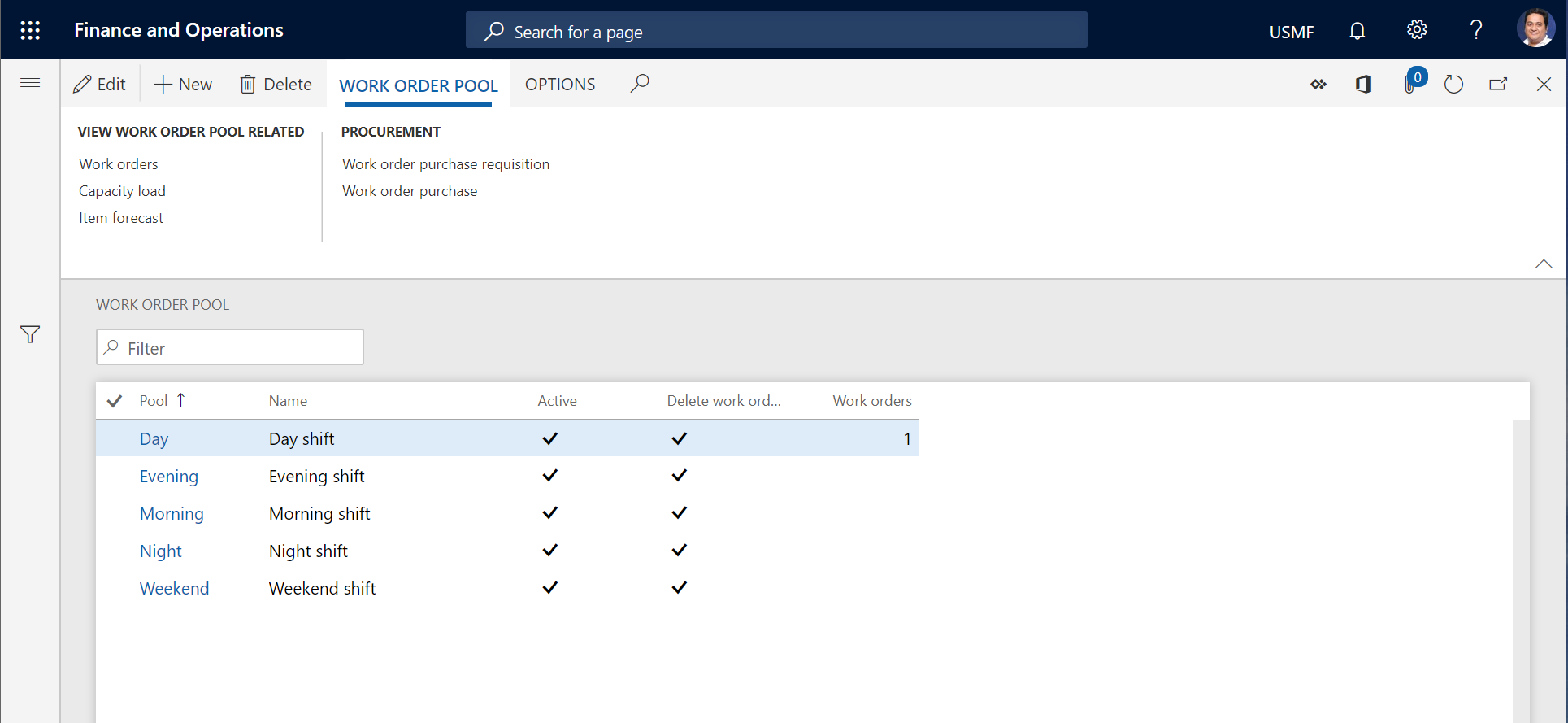
Dodaj zlecenie pracy do puli zleceń pracy
Jak opisano w poprzednij sekcji, podczas tworzenia puli można dodawać zlecenia pracy do puli zleceń pracy. Można również dodawać zlecenia pracy do puli zleceń pracy na stronie listy Wszystkie zlecenia pracy lub Aktywne zlecenia pracy.
Wybierz zlecenie pracy, a następnie w okienku akcji na karcie Zlecenie pracy, w grupie Zarządzaj wybierz pozycję Pula zleceń pracy.
Wybierz zlecenie pracy z listy i kliknij przycisk Pula zleceń pracy.
W oknie dialogowym Obsługa puli zleceń pracy, w polu Dodaj/Usuń wybierz opcję Dodaj.
W polu Pula wybierz pulę zleceń pracy.
Kliknij przycisk OK.
Aby umieścić zlecenie pracy dodane w określonym zleceniu w puli zleceń pracy, na stronie listy Wszystkie pule zleceń pracy lub Aktywne pule zleceń pracy wybierz pulę, a następnie wybierz opcję Edytuj. Następnie na stronie Pula zleceń pracy na skróconej karcie Zlecenia pracy za pomocą pola Porządek sortowania można dostosowć kolejność sortowania zleceń pracy uwzględnionych w puli.
Jeśli chcesz usunąć wybrane zlecenie pracy z puli zleceń pracy, powtórz te kroki, ale wybierając opcję Usuń w kroku 3.